您的位置:首页 > 谷歌浏览器权限不足问题的快速排查技巧
谷歌浏览器权限不足问题的快速排查技巧
文章来源:Chrome浏览器官网
时间:2025-07-29
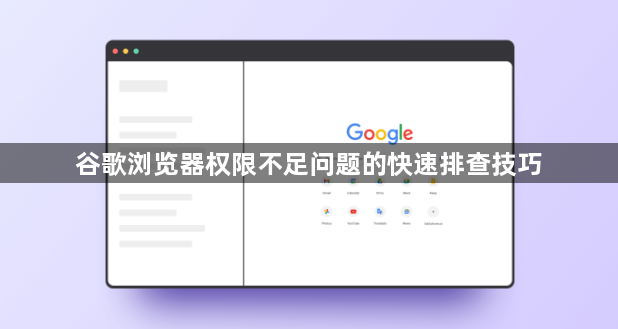
右键点击Chrome安装文件或快捷方式,选择“以管理员身份运行”。若系统弹出用户账户控制提示框,点击“是”允许更改操作。此方法能临时提升程序权限,解决大部分安装失败问题。如果仍提示权限不足,需进入Windows控制面板的“用户账户”设置,调整UAC滑块至适中级别,避免过度限制操作。
当当前登录账号非管理员时,切换至具有管理员权限的账户进行安装。在域网络环境中,需联系IT部门确认策略允许软件安装,并确保当前用户被赋予足够权限。对于Mac系统用户,安装时弹出的对话框要求输入管理员密码,正确输入后即可继续完成安装流程。
若下载的是压缩包文件,先将其解压到指定文件夹。找到解压后的安装程序,右键点击属性进入“安全”选项卡,点击“编辑”为当前用户添加“读取和执行”“写入”等必要权限,保存设置后重新尝试运行安装程序。同时检查目标安装路径所在文件夹的权限设置,确保用户对该目录拥有写入权限。
进入浏览器扩展管理页面(地址栏输入`chrome://extensions/`),暂时禁用所有已启用的插件。逐一重新启用并测试下载功能,定位到导致冲突的具体扩展。广告拦截类、安全防护类等工具常因过滤规则干扰下载流程,可优先排查这些类型的插件。
暂时关闭计算机上的防火墙或杀毒软件,观察能否正常下载。若成功则需将Chrome添加到信任列表白名单。部分安全软件会错误拦截合法的下载请求,通过调整其设置可恢复浏览器完整功能。同时检查代理服务器配置,不必要的代理可能导致连接异常,建议在设置中关闭代理服务。
在浏览器设置中进入“隐私和安全”区域,点击“清除浏览数据”,勾选缓存、Cookie等选项进行清理。过时的临时文件可能影响权限验证过程,重启浏览器后再次尝试下载操作。此外,删除旧版安装残留文件并重新下载最新版安装包,避免损坏的文件引发重复错误。
通过上述步骤组合运用,用户能系统性地诊断和解决谷歌浏览器的权限不足问题。每个操作环节均基于实际测试验证有效性,可根据具体设备环境和需求灵活调整实施细节。例如普通用户优先采用管理员运行加扩展禁用方案,而对技术要求较高的场景则适合配合权限修改和安全软件配置进行深度调试。
